Google PayにSuica・WAON・nanaco・楽天Edyの4つの電子マネーを登録して使えるようになりました。Google Payにクレジットカードを登録すれば、Suica・WAON・nanaco・Edyのアプリをインストールしなくても電子マネーが使えるのです。
Apple PayでSuicaを使っている僕は、Google Payで4つの電子マネーが一元管理できるなら便利だなと思ったんですよね。
ところが、Google Payに電子マネーを登録しても、機能制限があるので使い勝手が悪いことが判明しました。Suica・WAON・nanaco・楽天Edyのアプリで使える機能が、Google Payだと使えなかったりします。
特にApple PayでSuicaを使っているユーザーだと、不満に思う可能性が高いです。
この記事では、Google Payに電子マネーを登録しても、機能制限があるので使い勝手が悪い件についてお伝えします。
Androidを機種変更する際、4つの電子マネーをまとめて新機種に移行できない
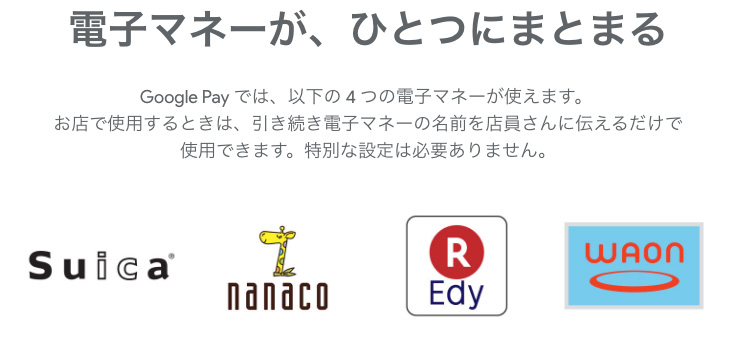
「電子マネーが、ひとつにまとまる」という謳い文句ですが、一番不便なのは、Androidを機種変更する際、4つの電子マネーをまとめて新機種に移行できない点です。
Google Payで4つの電子マネーが使えるので、機種変更する際もかんたんに移行できると思ったら大間違いでした。
機種変更時には、それぞれの電子マネーのアプリで、残高を移行する手続きを行う必要があるのです。
これは残念な仕様ですね。まだスタートしたばかりのサービスなので、今後このあたりは仕様変更してくれることを望みます。
Google Payのクラウドに残高を移行できると使い勝手は良い
機種変更の際に、Google Payのクラウドに4つの電子マネーの残高をまとめて移行できると、ユーザーの使い勝手は確実に上がります。
Apple PayのSuicaは、iPhoneを機種変更する際、iCloudに紐付いたサーバにSuicaの残高を移行できますからね。
次のような手順で残高をまとめて移行できると便利ですよね。
- 機種変更前の端末で、Google Payのクラウド (Googleドライブ) に4つの電子マネーの残高をまとめて移行
- Google Payのクラウドから、4つの電子マネーの残高をまとめて機種変更後の新しい端末へ移行
Google PayでSuicaを使う場合に制限される機能
Google PayでSuicaを使う場合に制限される機能を見ていきます。
オートチャージができない
Google PayにSuicaを登録すると、年会費無料の「EasyモバイルSuica」のサービスが利用できるようになります。
Google Payに登録したクレジットカードから、手動でSuicaにチャージすることはできますが、オートチャージはできないので、使い勝手は悪いですね。苦肉の策として、指定した残高を下回るとお知らせする「リマインダー機能」がありますが、オートチャージじゃないと面倒だよね。
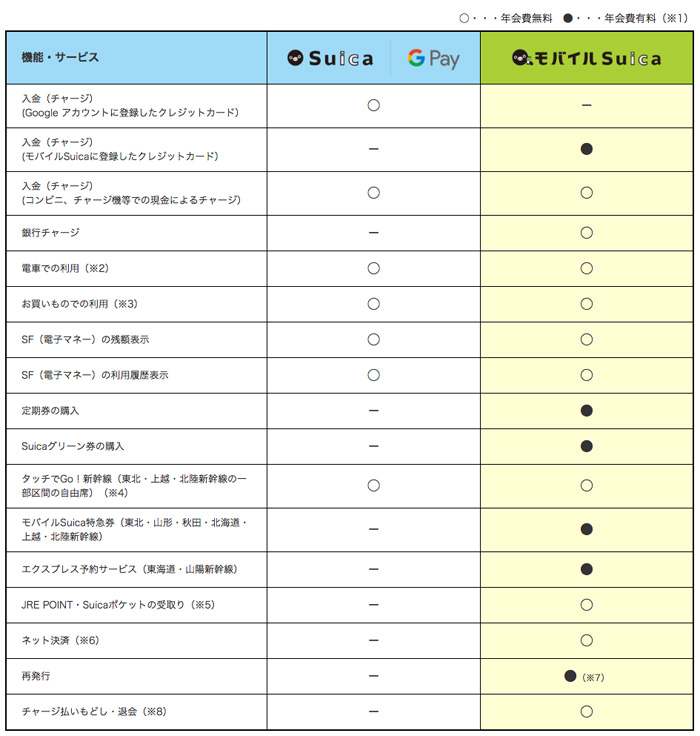
オートチャージするなら「ビックカメラSuica」+「モバイルSuica」
オートチャージするなら「ビックカメラSuica」のクレジットカードを作りましょう。このカードを作ると、モバイルSuicaの年会費1030円が無料になります。
しかもビックカメラSuicaカードの年会費477円は、年に1回でもクレジットカードを利用すれば、年会費は無料になります。
実質、カード年会費も、モバイルSuicaの年会費も無料で使えるのです。
ビックカメラSuicaカードを作って、SuicaアプリをインストールしてモバイルSuicaでオートチャージした方が使い勝手はいいですね。
Apple PayのSuicaの場合、ビックカメラSuicaカードを登録しておけば、オートチャージを利用できます。Google Payも同様の仕組みにして欲しいですね。
Suicaグリーン券の購入ができない
Google PayでSuicaを使う場合、Suicaグリーン券の購入ができません。
Apple PayのSuicaで購入できるんだから、なんとかして欲しいですね。
Google PayでWAONを使う場合に制限される機能
WAONも同様で、Google Pay上でWAONを登録すれば、WAONアプリをインストールしなくても利用できます。でもね、WAONにクレジットカードからチャージするにはイオンマークの付いたクレジットカードが必要とのこと。これは不便ですね。
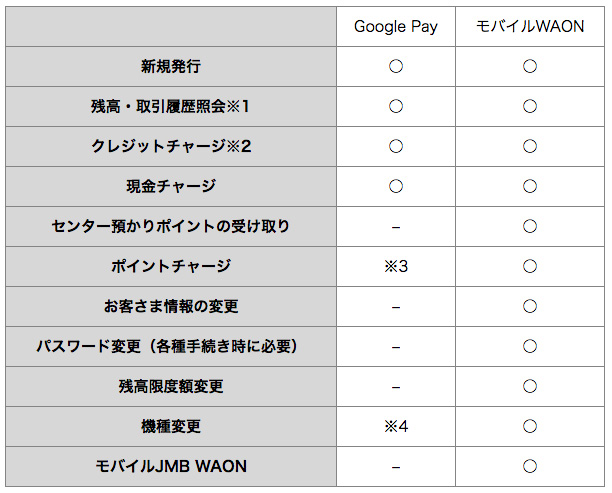
Google Payでnanacoを使う場合に制限される機能
Google Payにnanacoを追加した場合も、nanacoモバイルアプリと比べて、できることは限定されます。
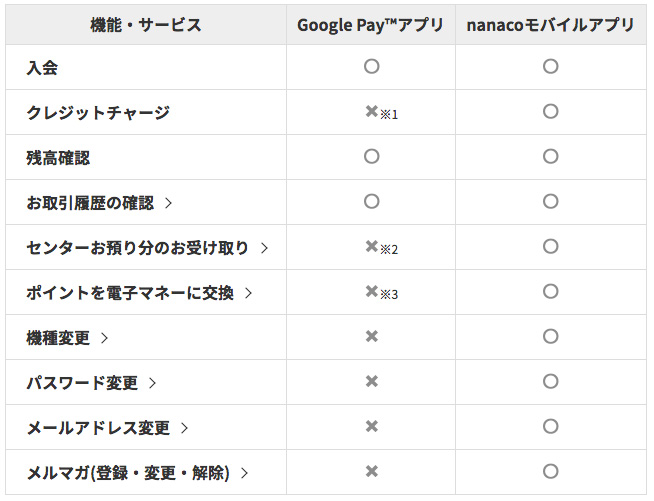
nanacoモバイルアプリならばクレジットカードからのチャージができますが、Google Payでnanacoを利用する場合、クレジットカードでチャージはできません。では入金はどうするのかというと、セブンイレブンのレジやセブン銀行のATMからだってさ。。
レジでチャージして、セブンイレブンのお買い物の際にnanacoを使う方にはいいかもしれませんが、クレジットカードでチャージできないので僕は絶対に使いたくないですね。
Google Payで楽天Edyを使う場合に制限される機能
Google Payで楽天Edyを使う場合、Edyギフトの受け取りはできません。Edyの受け取りをする場合は、楽天Edyアプリをインストールする必要があります。
nanacoより使い勝手良さそうなのは、楽天Edyはスマホ上からクレジットカードでチャージできる点ですね。
さいごに
Google Payに電子マネーを登録しても、機能制限があるので使い勝手が悪い件についてお伝えしました。
今の時点ではGoogle Payで電子マネーを使うメリットは全くないですね。それぞれの電子マネーのアプリを入れた方が使い勝手いいですからね。
Google Payはまだ始まったばかりなので、ユーザーの使い勝手が向上するサービスになるといいですね。



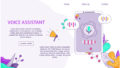








ナレッジ